Содержание
Один из самых распространенных сценариев у пользователей мобильных телефонов (Android и iOS) – удаление фотографий с карты памяти. Существуют проверенные способы восстановить фото на андроид после подобного инцидента. В отличие от памяти телефона, sd карту можно подключить к ПК. Это упрощает задачу – можно задействовать recovery-софт без ограничений.
Содержание:
Чаще всего это случается после:
- Случайного удаления файлов
- Переноса фотографий с карты памяти во внутреннюю и наоборот
- Появления ошибок на карте памяти после неправильного unmount
- Повреждения файлов
- Форматирования
На самом деле, для того, чтобы восстановить фото с телефона, ничего экстраординарного не потребуется:
- компьютер / ноутбук – на него мы установим программы
- кард ридер – устройство необходимо для подключения карты памяти
- карта памяти, на которой были удалены файлы
- запас терпения и внимательность, чтобы не допустить ошибки
Извлеките карту памяти из телефона (смартфона, планшета, цифровой камеры или из другого устройства, где она использовалась). Это делается для того, чтобы предотвратить случайную запись файлов на карту памяти.
Бесплатные программы для восстановления работают не хуже, чем многие платные аналоги (которые вы всегда успеете протестировать). К тому же, лучше сразу попробовать бесплатный способ – вдруг он решит вашу проблему?
Итак, для восстановления мы выбрали Recuva. Это программа для восстановления фото, она работает с изображениями, и в теории поддерживают любой фото формат без ограничений, будь то jpg, png, raw, gif или что-то другое. Доступна для Windows, к сожалению, android-версии на данный момент нет.
Установите программу на компьютер. Не принципиально, на какой раздел диска вы будете устанавливать, поскольку удаление данных выполнялось на карте памяти.
- При запуске Recuva вы увидите заголовок Мастер Recuva. Это пошаговый мастер, он призван помочь новичкам: достаточно ответить на несколько простых вопросов – и вы получите результат.
- Нажмите «Далее». Затем будет предложено выбрать форматы для восстановления. Речь идет о фотографиях, поэтому выбираем именно те форматы, в которых хранились фотоснимки. Можно вообще не ограничивать фильтр, это даже не замедлит поиск. Однако учтите, что в дальнейшем вам нужно будет фильтровать результаты поиска, что не всегда удобно и когда речь заходит о сотнях найденных файлов.
- Выбираем пункт «Картинки» и нажимаем «Далее».
- Подключите картридер с картой памяти к компьютеру или ноутбуку. Как это сделать, я рассказывал здесь.
- В «Размещение файла» укажите, где хранились файлы до момента удаления.
Совет. Чтобы не тратить время на сканирование других директорий, можно указать отдельную папку. Если же вы не уверены или хотите повысить шансы на восстановление, выбирайте root-директорию на sd карте.
Как правило, фотографии хранятся в папке DCIM. Это универсальное место хранения для мобильных устройств, которые поддерживают карту памяти. В этой папке также хранятся снимки с камеры, скачанные изображения, видео и другие медиа файлы.
Опция «Глубокий анализ» – фирменная фишка программы Recuva. Благодаря ей, можно обнаружить файлы, которые обычным поиском не находятся. Хотя метод работает не всегда, польза может быть ощутимой.
Активируйте опцию углубленного сканирования через главное меню Recuva: Сервис – Действия – Глубокий анализ.
- Для начала сканирования sd карты нажмите «Начать».
- Ожидайте, пока сканер не проверит выбранную папку на карте памяти. Процесс может занять от нескольких минут до часа.
- Найденные фото отображаются в виде эскизов, что особенно удобно: вы мгновенно видите результаты и знаете, что выбираете для сохранения.
- При необходимости можете перейти в Расширенный режим и более детально ознакомиться с восстановленными файлами на sd карте.
- Шансы на восстановление всегда разные. В Recuva они обозначаются цветовыми метками – красная (минимальные шансы), желтая (средние) и зеленая (максимальные).
- Во вкладке Сводка – информация о файле: Имя файла, Путь, Дата и время изменения, а также другие данные, которые иногда могут помочь. Они же дублируются в колонках. Во вкладке «Просмотр» отображается результат как есть: с повреждениями или без.
Совет. Если файлы не были найдены, добавьте форматы для поиска при настройке, перезапустив Мастер настройки Recuva. Сделать это также можно через расширенный режим в строке поиска. Попробуйте добавить форматы RAW, .CR2, .NEF или .ARW, если вы ищете фотографии.
Отметьте галочками нужные фотографии и нажмите кнопку «Восстановить».
По хорошему, удаленные фото всегда нужно сохранять на диск, отличный от того, где были удалены файлы (особенно если речь идет об удалении файлов с HDD). В нашим случае разницы нет – главное, не сохраняйте файлы обратно на sd карту, иначе вы лишаетесь дополнительных шансов на восстановление.
Допустим, вы четко следовали инструкции и правильно настроили Recuva Wizard – а результаты вас не устроили. В таком случае:
- Обратите внимание на соответствующий раздел о восстановлении: мы здесь собрали все, что касается восстановления фото на мобильных устройствах и ПК.
- Попробуйте также другой софт для восстановления в Windows, например, бесплатные программы вроде PhotoRec и DiskDigger.
- Изучите также вопросы от других пользователей и наши ответы (см. ниже).
Телефон Huawei y5 заглючил и сам выключился. Данные с карты памяти исчезли. Их уже не вернуть?
- Если вы не удалили фотографии вручную, скорое всего, имеет место ошибка на карте памяти – чаще всего, это bad-сектора. Windows предложит выполнить форматирование, но соглашаться не стоит.
- Попробуйте наш урок по исправлению ошибок на поврежденной карте памяти.
- Если же исправление ошибок не помогает, укажите в Recuva папку, в которой находились исчезнувшие фотографии и попробуйте восстановить их стандартным способом, описанным в этой статье.
Переносила фотографии с фотоаппарата на компьютер. Появилась надпись «Отформатировать». Я случайно нажала «ОК» – с карты памяти всё удалилось.
Вам нужно было проверить ошибки на карте памяти через ПК, но вы поспешили, отформатировав ее. Есть вероятность, Recuva поможет и в этом случае. Правда, только если вы делали быстрое форматирование и не записывали файлы после этого.
Samsung Galaxy S10 перестал распознавать фото на sd карте. Во всех файлах показывает свободное место, каждый файл датирован 1980 годом, и Галерея Android не открывает их.
Могли повредиться exif-данные или это просто ошибки чтения на карте памяти. Советуем:
- Сделать резервную копию файлов, скопировав их на ПК или на Google Photos
- Отформатировать карту памяти в режиме Full Format, исправив ошибки чтения. Сделать это можно программой SDFormatter.
На HTC переносила фотографии с памяти телефона на карту, но они удалились. Восстановила обратно, но они стали размытыми. Как это исправить?
Вероятней всего, восстановлены не полноценные фото, а эскизы, хранящиеся в папке thumbnails. Попробуйте еще раз просканировать папку на sd карте, но уже со включенной опцией Deep scan.
Через USB кабель фото перенесли на карту памяти в этом же телефоне, методом «вырезать» и «вставить». На sd карте они так и не появились.
Для возврата файлов советуем утилиту DiskDigger for Android. Если не поможет, смотрите наше руководство по восстановлению файлов со внутренней памяти телефона – есть множество нюансов, важно не ошибиться.
Фото и видео скачала на Mi Cloud, но после сброса настроек их не оказалась. Куда они делись и можно ли восстановить файлы с телефона?
- Зайдите на сайт Mi Cloud и проверьте, нет ли в папке Trash удаленных данных.
- После сброса настроек восстановить фото сложно – нужно делать снимок памяти и сканировать его программой Recuva.
- Как вариант, попробуйте такие приложения, как DiskDigger for Android. Для работы нужны root-привилегии.
Как восстановить фото и документы, удаленные из Галереи Самсунг? Данные переносила на Диск Google. Туда они загрузились не полностью.
- Проверьте содержимое облака Samsung Cloud, нет ли там резервных копий.
- Файлы, хранящиеся на sd-карте, можно попытаться восстановить программой PhotoRec для Windows.
- Проверьте вкладку “Последние” в Google Drive, нет ли там фото, которые “потерялись” в процессе копирования.
Какое приложение восстанавливает фото и видео? Снимал на камеру, случайно нажал “сброс настроек”! В Галерее Андроид нет файлов!
- Проверьте, есть ли удаленные файлы в облаке, в папке Trash на сервисе Google Photos.
- Если фото хранились на sd-карте, проверьте ее на ошибки чтения стандартной утилитой Windows.
- Восстановить можно приложениями Undeleter, DiskDigger (для Андроид или ПК).
Пожалуйста, оцените статью:
Данная инструкция касается только современных мобильных устройств, работающих на последних версиях операционной системы Android и подразумевает, что фотографии были удалены через приложение “Галерея”.
Инструкция
Первым делом открываем стандартное приложение для просмотра изображений “Галерея” и среди папок ищем отдельно размещенную с изображением мусорной корзины и названием “Недавно удаленные”.
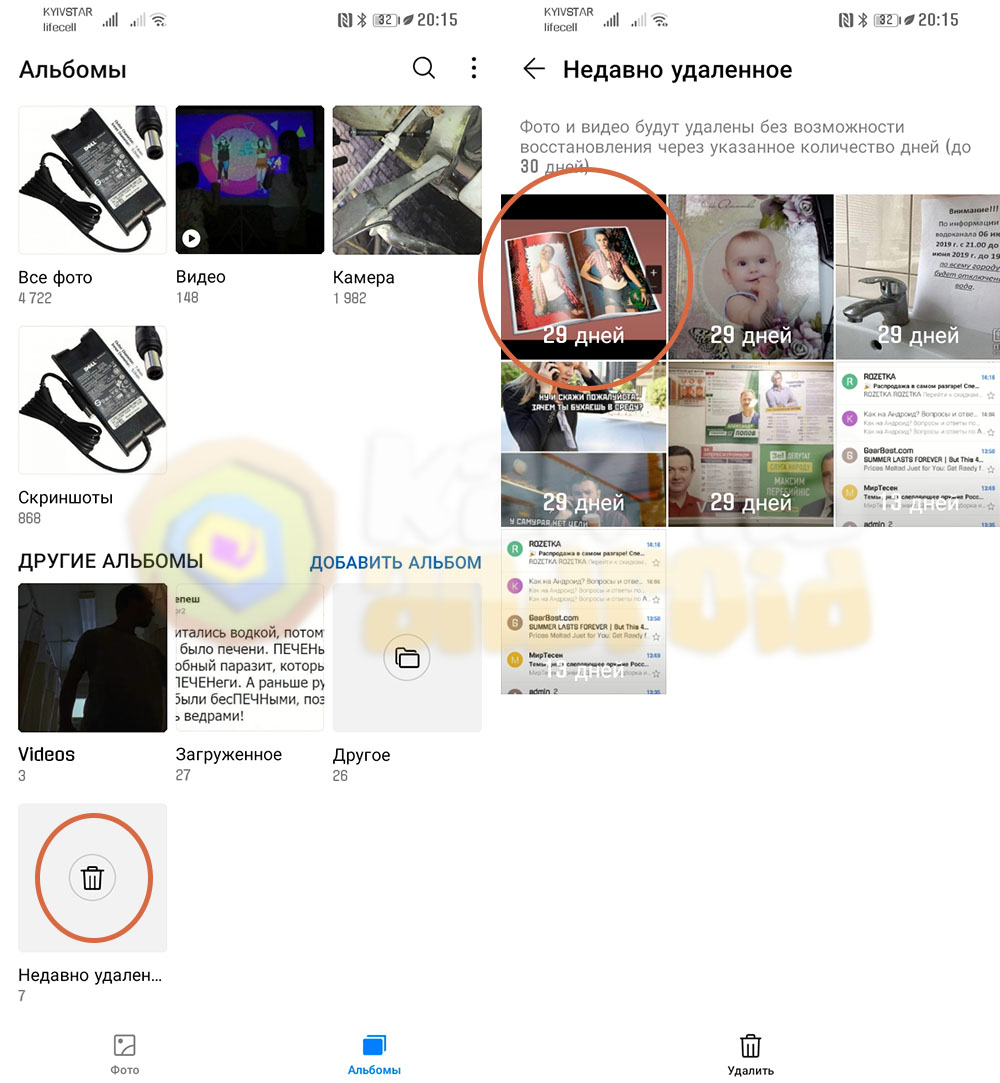
Открываем её и видим список недавно удаленных фотографий, которые еще можно восстановить (поверх каждой из них будет отображаться количество дней, оставшихся до полного удаления из системы).
Выбираем необходимую фотографию и в нижней части экрана нажимаем на кнопку “Восстановить”. После этого на экране отобразится сообщение “Восстановлен 1 элемент” и выбранное фото возвратиться в папку из которой оно было удалено ранее.
Стоит отметить, что срок хранения файлов в корзине на Huawei (Honor) составляет 30 календарных дней и спустя этот период они безвозвратно будут удалены из памяти мобильного устройства.
Для тех, кто удалил фотографии со смартфона и в корзине их не нашел, можно попробовать поискать копии в различных облачных хранилищах, если они, конечно же, установлены и правильно настроены на смартфоне.
Так, например, “Google Диск”, “облако Mail.RU”, “Dropbox” и прочие облачные решения при первом запуске предлагают создавать резервные копии ваших фотографий и сохранять их на своих серверах. В этом случае, при случайном удалении или же во время поломки устройства вы без каких-либо проблем сможете восстановить утерянные фотографии.
Для старых версий мобильных устройств, у которых при подключении к компьютеру присутствует возможность использовать память телефона в качестве дополнительного внешнего диска, можно попробовать восстановить удаленные фото, видео и прочие файлы через специальное программное обеспечение для ПК, например: GetDataBack, Wondershare Recoverit и прочие их аналоги.
Существуют специальные программы для восстановления удаленных фото и для смартфонов, но для их работы потребуется получения прав администратора (root-доступа), что в последнее время является достаточно проблематичным занятием.
Другие инструкции:
Вам помогло? Оцените статью:
Как восстановить удаленные фото на телефоне Хуавей и Хонор знают не все пользователи. Однако такая функция достаточно востребованная, и часто пользуется спросом. Ответим сразу, что опция возврата ранее утерянных снимков на ваш телефон — возможна. Для этого существуют определенные системные настройки и дополнительные сервисы. Именно о них мы и поговорим в этой статье.
Куда попадают удалённые изображения
Они хранятся на специальном облачном хранилище девайса. У вас к нему есть доступ, но в обиходе оно как облако не используется. Главное его применение — хранение резервных данных. Туда попадают и файлы после того, как владелец стер их с телефона.
Как восстановить фото на Huawei/Honor после удаления
Если вы хотите возобновить удаленные файлы Huawei и Хонор, воспользуйтесь софтом dr.fone. Это один из наиболее эффективных и широко применяемых софтов для того, чтобы вернуть утраченные файлы. Совместимость приложения направлена на более чем 6 тысяч устройств. Посредством применения dr.fone возможно вернуть:
- фотографии;
- видео;
- контакты из телефонной книги;
- журналы вызовов;
- историю переписок и др.
При этом совсем не важно каким образом вы удалили данные, случайно или специально. Система работает со всеми видами проблем.
Как восстановить удаленные фото на андроиде Хонор и Хуавей, если у вас компьютер на платформе Windows?
- Скачайте софт dr.fone.
- Подключите телефон к ПК через кабель.
- Проверьте стабильность соединения.
- Выберите тип файлов для восстановления.
- Тапните кнопку «Далее».
- Выбираем стандартный режим.
- Нажимаем «Пуск».
- Дождитесь конца анализа.
- Далее программа выводит на экран перечень всех файлов, которые могут быть восстановлены.
- Сделайте свой выбор и тапните «Восстановить».
Если у вас Mac, запустите dr.fone для ПО Android. Проверьте стабильность подключения между Mac и софтом. Также выбирайте файлы, которые хотите восстановить, и кликните на кнопку «Далее».
После завершения анализа нажмите на большую надпись «Восстановить».
Восстановление из «Недавно удаленные» в Галереи
Чтобы вернуть снимки из галереи, сначала проверьте, активирован ли на устройстве гугл-аккаунт, или любое другое облачное хранилище, на котором хранятся дубликаты снимков. Если да, синхронизируйте данные оттуда. Если нет, верните все через ПО с компьютера.
Из резервной копии
На телефонах Айфон копирует все Айклауд, в Андроид эту функцию выполняет Гугл. Заходите в хранилище, и восстанавливаете нужные файлы. Кроме того, там есть корзина, в которой в течение 30 дней хранятся удаленные снимки.
С помощью ПО
Здесь вы можете воспользоваться любым программным обеспечением, которое нацелено на возвращение удаленных компонентов.
- Скачиваете софт.
- Подключите телефон к ПК через кабель.
- Выберите тип файлов.
- Запускаете процесс.
- Сохраняете результат.
Android Data Recovery
Одним из проверенных и действующих программ является Android Data Recovery. Площадка бесплатная, и доступна в Плей Маркете. Плюсы в том, что файлы можно просмотреть до их восстановления, а саму программу легко установить и настроить.
- Скачиваете.
- Выбираете.
- Возвращаете.
Процесс не занимает больше 10 минут.
Если у Вас остались вопросы или есть жалобы — сообщите нам
Как восстановить удаленные фото на планшете Huawei
На планшете Huawei такая же операционная система и интерфейс, как и на телефоне, так что здесь подходят все методы аналогично.
Как избежать потери данных
Начните с загрузки резервной копии Android Data. Установите это или любое облачное хранилище, которое будет синхронизировать все новые объекты на телефоне. И следующий раз, если вы потеряете данные, просто следуйте подсказкам облака. Приложение не занимает много памяти, поэтому и мешать на гаджете не будет.
Используемые источники:
- https://softdroid.net/kak-vosstanovit-udalennye-foto-na-telefone-android
- https://kak-na-android.ru/kak-vosstanovit-udalennye-foto-na-telefone-honor-huavej.html
- https://huawei-wiki.com/kak-vosstanovit-udalennye-foto-na-telefone-huawei-i-honor.html

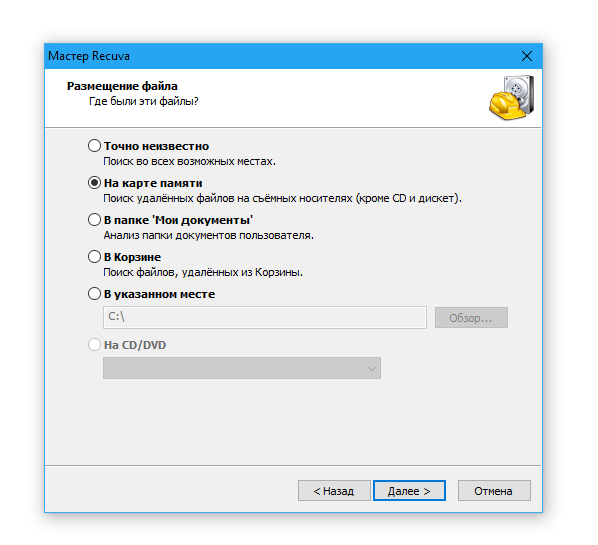
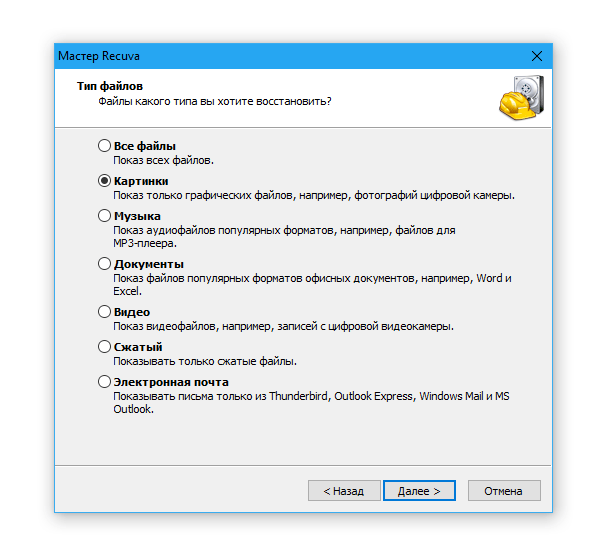
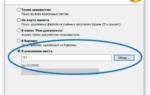 Случайно удалил фото на Андроиде – как можно восстановить? Рассмотрим на примере телефона Самсунг
Случайно удалил фото на Андроиде – как можно восстановить? Рассмотрим на примере телефона Самсунг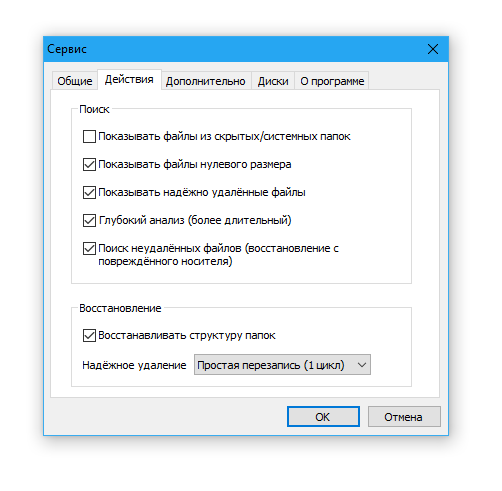
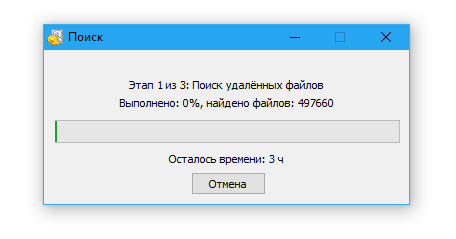
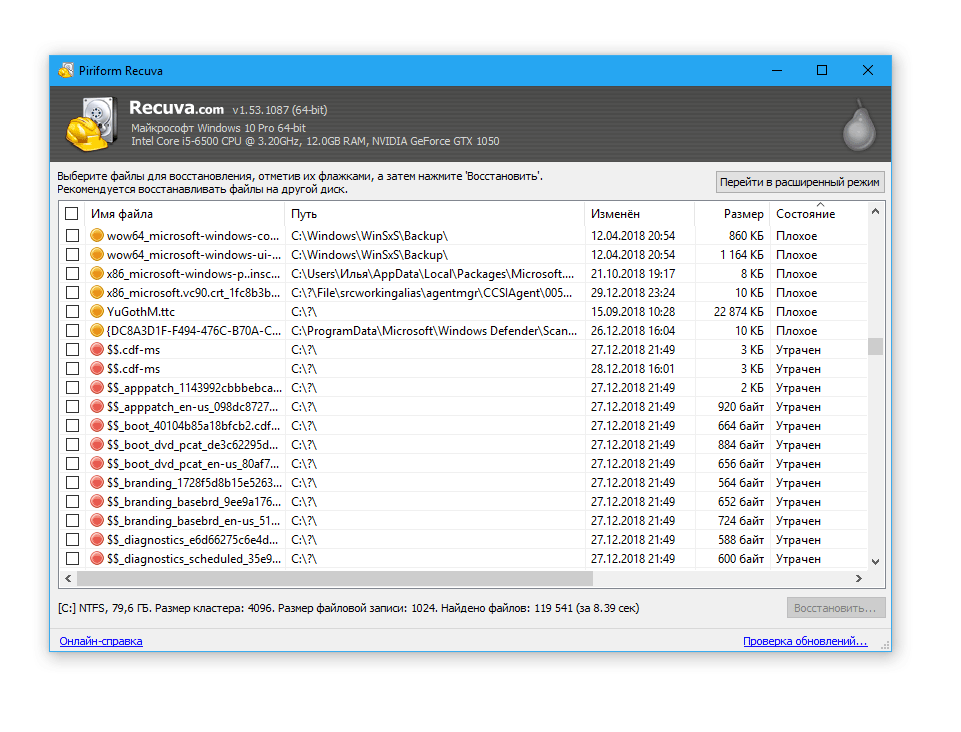
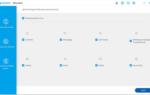 Как восстановить удаленные фото на телефоне Самсунг
Как восстановить удаленные фото на телефоне Самсунг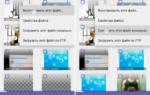 Как восстановить удаленные фото с телефона? Программы и советы по работе с ними
Как восстановить удаленные фото с телефона? Программы и советы по работе с ними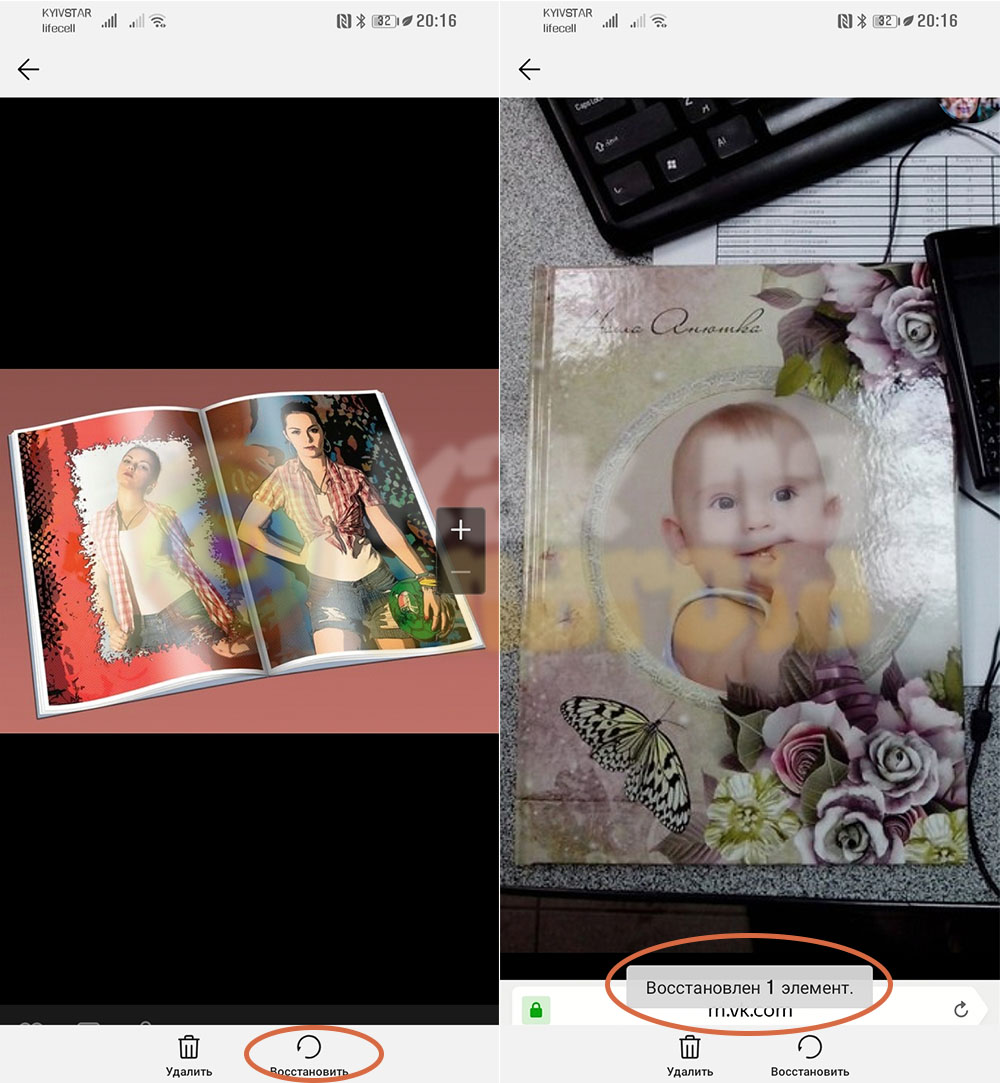

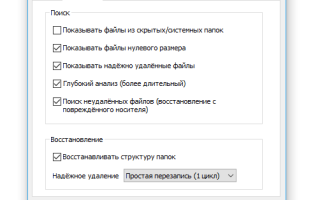
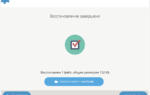 Как восстановить удаленные файлы на Андроиде Самсунг
Как восстановить удаленные файлы на Андроиде Самсунг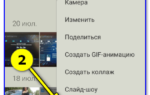 Как восстановить удаленные файлы на Android (фото, картинки, сообщения, видео)
Как восстановить удаленные файлы на Android (фото, картинки, сообщения, видео)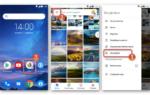 Как очистить корзину на Андроиде Самсунг
Как очистить корзину на Андроиде Самсунг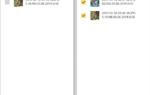 Где находится корзина в телефоне Андроид Самсунг
Где находится корзина в телефоне Андроид Самсунг